wps文档将形状置于顶层的教程
时间:2023-09-14 08:38:10作者:极光下载站人气:95
wps软件是许多用户很喜欢的一款办公软件,其中有着强大的功能来帮助用户完成文件的编辑任务,例如用户可以用来编辑文档、表格或是演示文稿等不同类型的文件,因此wps软件收获了不少用户的喜欢,当用户在wps软件中编辑文档文件时,就可以根据自己的需求来对文字段落进行简单的设置,最近小编看到有用户问到wps文档怎么将形状置于顶层的问题,这个问题其实是很好解决的,用户直接在菜单栏中点击插入形状,并右键点击形状选择置于顶层功能即可解决问题,详细的操作过程是怎样的呢,接下来就让小编来向大家分享一下wps文档将形状置于顶层的方法教程吧,希望用户能够喜欢。
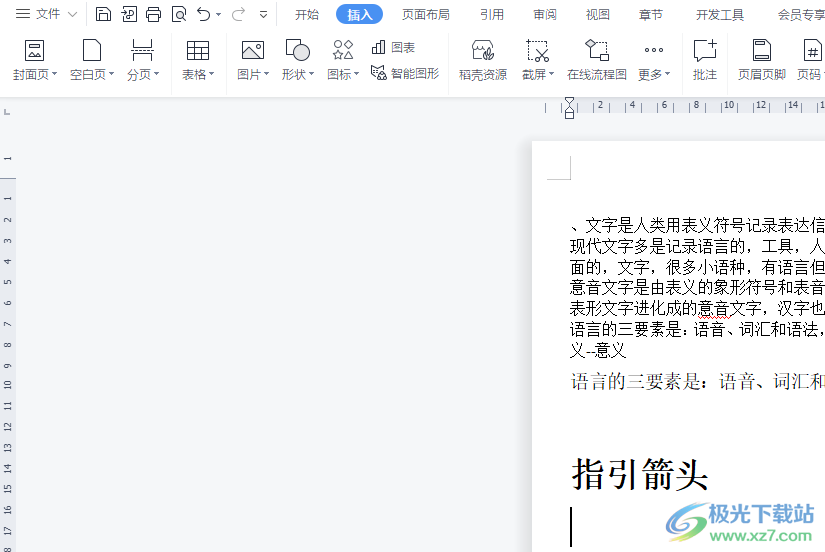
方法步骤
1.用户在电脑桌面上打开wps软件,并来到文档文件的编辑页面上来进行设置
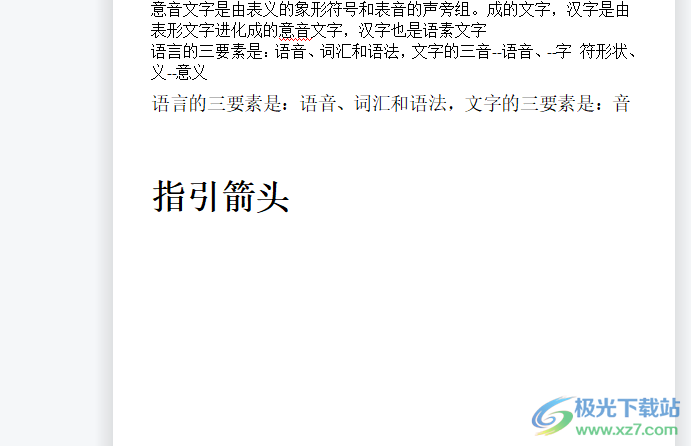
2.在页面上方的菜单栏中点击插入选项,将会显示出相关的选项卡,用户选择其中的形状选项

3.可以看到弹出来的下拉选项卡,用户选择自己需要的形状选项
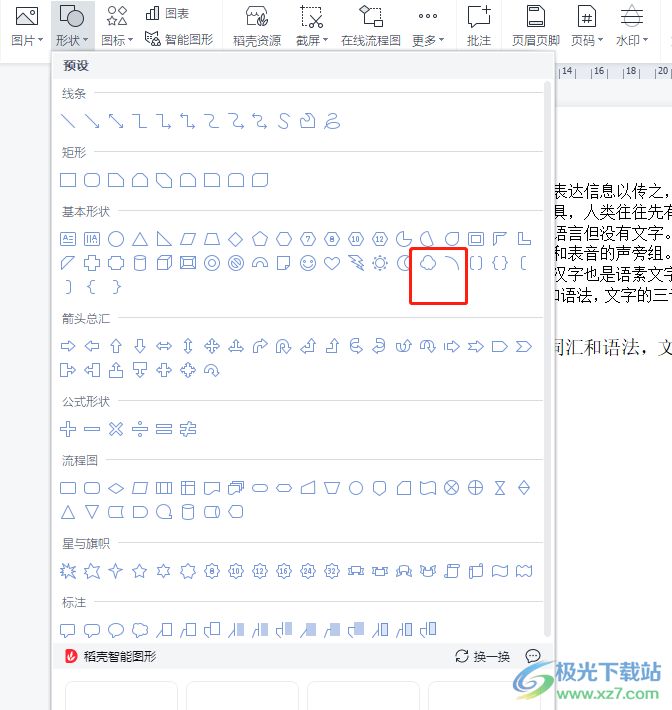
4.这时就可以在页面上看到成功插入的形状,用户需要用鼠标右键点击
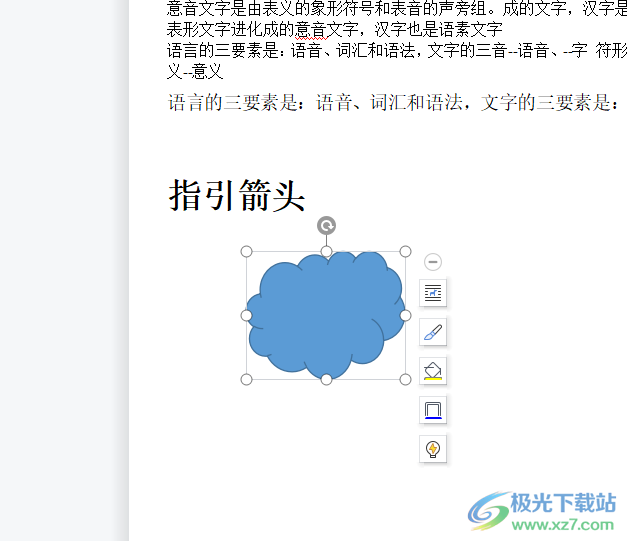
5.在弹出来的右键菜单中,用户直接选择置于顶层选项即可
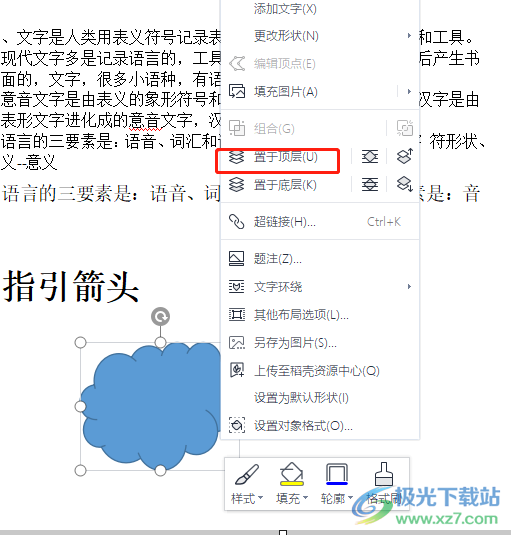
6.如图所示,在编辑页面上,用户可以看到当前的形状置于顶层了

以上就是小编对用户提出问题整理出来的方法步骤,用户从中知道了大致的操作过程为点击插入——形状——选择形状——右键点击形状——选择置于顶层这几步,整个操作过程简单易懂,因此感兴趣的用户可以跟着小编的教程操作取来,一定可以解决问题的。

大小:240.07 MB版本:v12.1.0.18608环境:WinAll
- 进入下载
相关推荐
相关下载
热门阅览
- 1百度网盘分享密码暴力破解方法,怎么破解百度网盘加密链接
- 2keyshot6破解安装步骤-keyshot6破解安装教程
- 3apktool手机版使用教程-apktool使用方法
- 4mac版steam怎么设置中文 steam mac版设置中文教程
- 5抖音推荐怎么设置页面?抖音推荐界面重新设置教程
- 6电脑怎么开启VT 如何开启VT的详细教程!
- 7掌上英雄联盟怎么注销账号?掌上英雄联盟怎么退出登录
- 8rar文件怎么打开?如何打开rar格式文件
- 9掌上wegame怎么查别人战绩?掌上wegame怎么看别人英雄联盟战绩
- 10qq邮箱格式怎么写?qq邮箱格式是什么样的以及注册英文邮箱的方法
- 11怎么安装会声会影x7?会声会影x7安装教程
- 12Word文档中轻松实现两行对齐?word文档两行文字怎么对齐?
网友评论